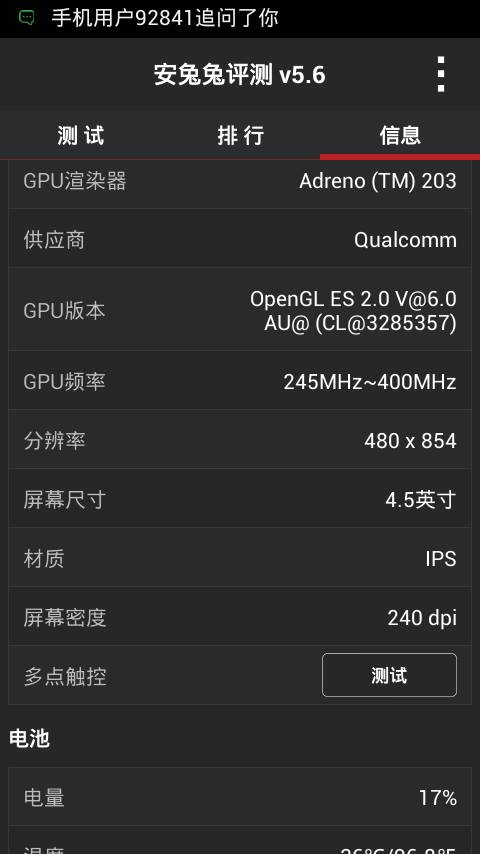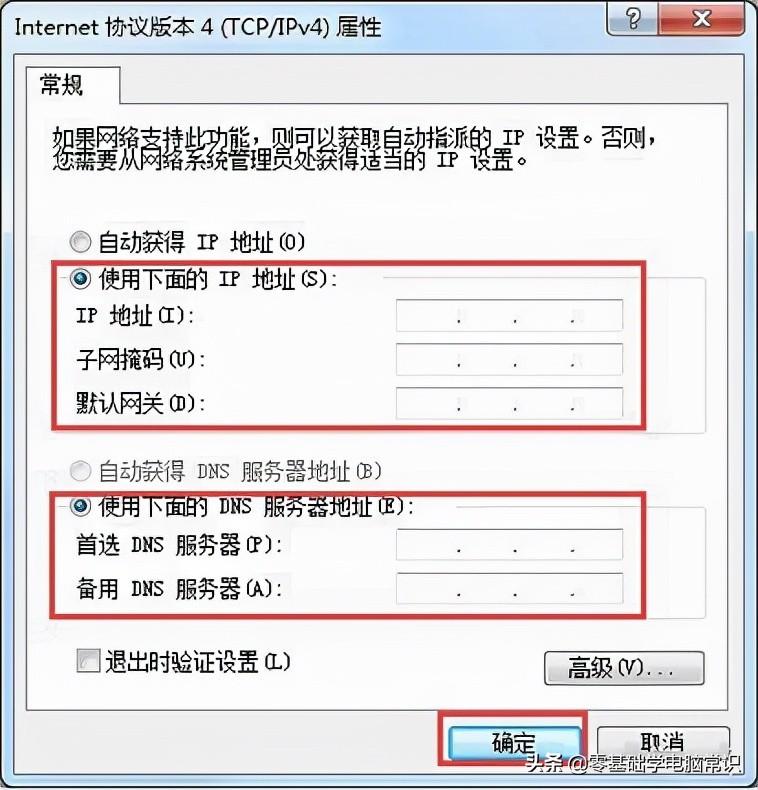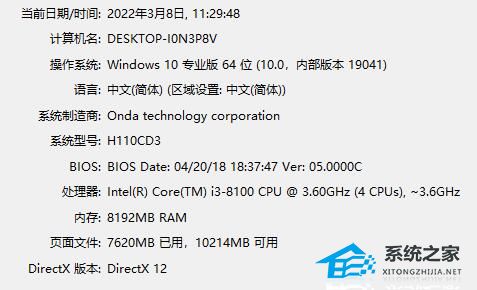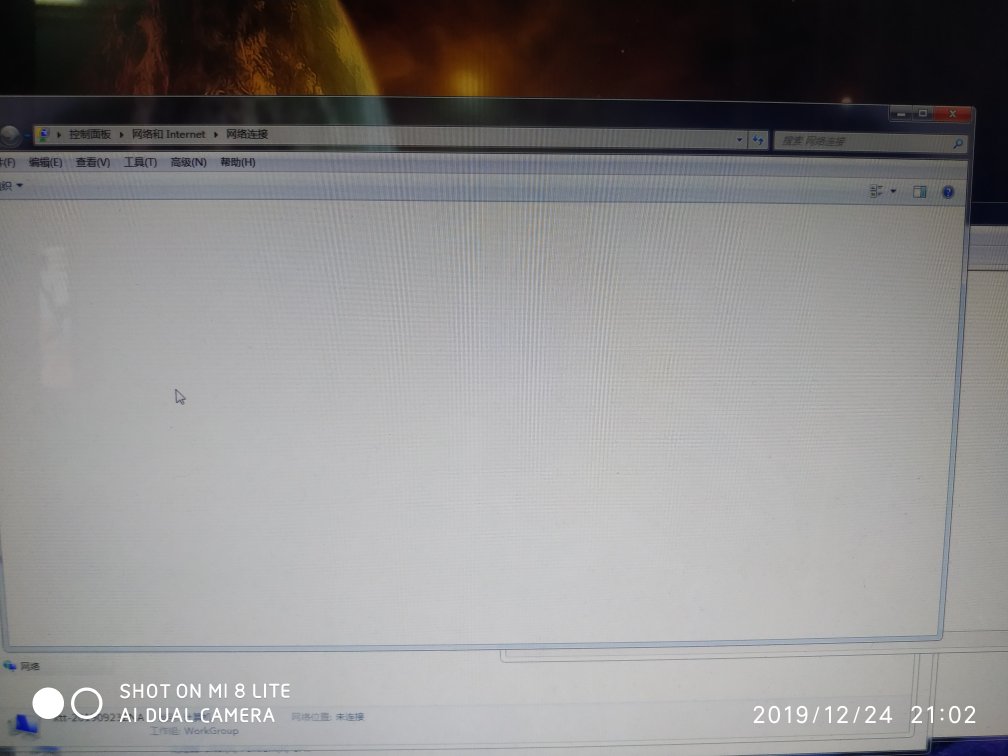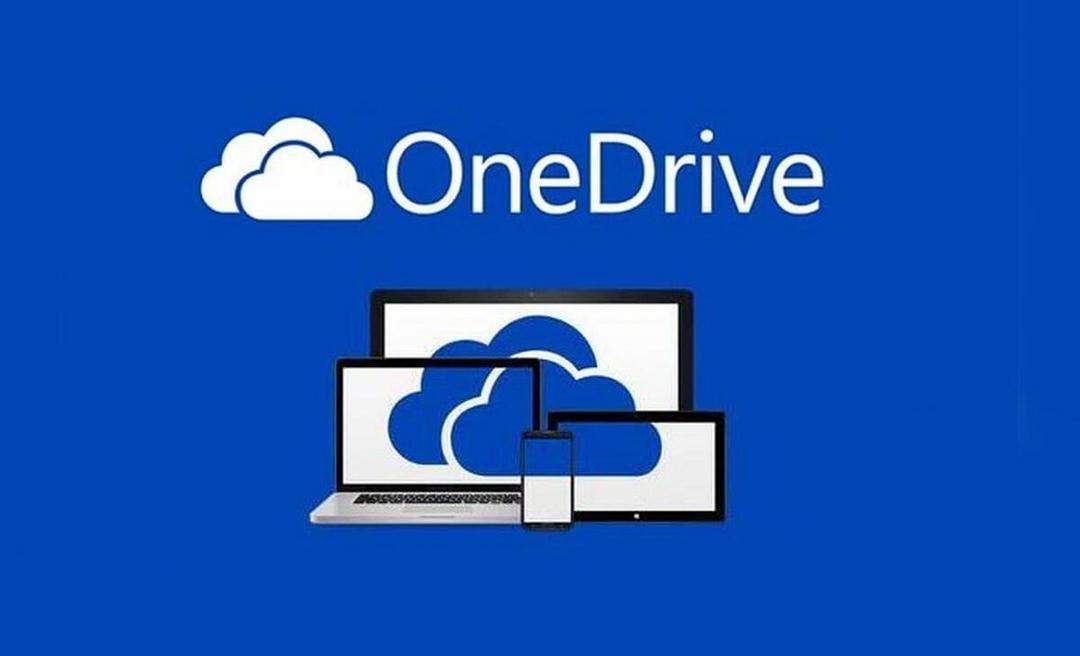键盘shift锁定了怎么办?
解决方法如下
1、检查capslock键,有的笔记本的capslock键上面有个小灯,如果亮起代表开启大写模式;如果没有灯,按一下确认一下。
2、同时按Fn和Numlk键
3、进入BIOS设置将数字开关选项关掉
shift键被锁死,怎么办?
如果您的Shift键被锁死,您可以尝试以下几种方法来解决问题:
1. 检查键盘:首先检查Shift键是否有物体卡住或损坏。您可以轻轻清理键盘,确保没有灰尘或碎屑进入键盘中导致按键失灵。
2. 切换语言设置:确认您的语言设置是否正常。有时,语言设置更改可能会导致Shift键失效。您可以尝试切换语言设置,然后再次测试Shift键是否工作。
3. 检查键盘设置:您可以通过以下步骤检查键盘设置:
- 在Windows系统中,打开“控制面板”或者使用快捷键Win + X,然后选择“控制面板”。
- 选择“时钟、语言和区域”。
- 在“区域和语言”或“区域和语言选项”中,选择“更改键盘或其他输入方法”。
- 在“键盘和语言”选项卡中,点击“更改键盘”。
- 确保键盘布局和设置是正确的。
4. 重启计算机:有时候,问题可以通过简单地重启计算机来解决。
5. 更新键盘驱动程序:您可以尝试更新您键盘的驱动程序。您可以通过访问计算机制造商的官方网站或者使用系统自带的设备管理器来查找和下载最新的键盘驱动程序。
如果以上方法都没有解决问题,那么可能是硬件问题,建议您联系计算机制造商或者键盘的售后支持,获取进一步的帮助和维修。
ctrl shift锁住怎么打开?
到系统设置查看是否开启了粘滞键,如果开启了,将其取消即可。 工具:电脑。 1、点击桌面左下角的开始菜单,点击菜单上的控制面板。 2、进入控制面板以后,点击界面右下角的轻松访问。 3、点击轻松访问中心下面的【更改键盘的工作方式】。 4、点击使键入更容易下面的【启用粘滞键】,取消前面的对勾,有些笔记本可以使用连按5次ctrl键取消此功能。 5、确认无误后,点击确定即可。
Win10只能按shift键才会关闭大写锁定如何解决?
1,点击开始->设置,进入到设置页面
2,打开时间和语言设置项
3,在时间和语言设置项中找到第二个“区域和语言”选项卡,再找到右边的“高级键盘设置”,打开“高级键盘设置”
4,在“高级键盘设置”中找到下面的语言栏选项,这个语言栏选项就是我们要找到的文本服务和输入语言设置啦
5,在打开的文本服务和输入语言设置中选择高级键设置选项卡
6,在文本服务和输入语言设置中的高级键设置选项卡设置中,选中第一个“按CAPS LOCK键(L)”就可以还原回按CAPS LOCK键锁定大写,再按CAPS LOCK键取消大写的状态啦
1、点击开始->设置,进入到设置页面。
2、打开时间和语言设置项。
3、在时间和语言设置项中找到第二个“区域和语言”选项卡,再找到右边的“高级键盘设置”,打开“高级键盘设置”。
4、在“高级键盘设置”中找到下面的语言栏选项,这个语言栏选项就是我们要找到的文本服务和输入语言设置啦。
5、在打开的文本服务和输入语言设置中选择高级键设置选项卡。
6、在文本服务和输入语言设置中的高级键设置选项卡设置中,选中第一个“按CAPS LOCK键(L)”就可以还原回按CAPS LOCK键锁定大写,再按CAPS LOCK键取消大写的状态啦。